Hur man åtgärdar Facebook Messenger-problem
Miscellanea / / November 28, 2021
Facebook är en av de mest populära sociala medieplattformarna i världen. Meddelandetjänsten för Facebook är känd som Messenger. Även om det började som en inbyggd funktion i Facebook själv, är Messenger nu en fristående app. Du behöver ladda ner den här appen på dina Android-enheter för att skicka och ta emot meddelanden från dina Facebook-kontakter. Appen har dock växt avsevärt och lagt till sin långa lista med funktioner. Funktioner som klistermärken, reaktioner, röst- och videosamtal, gruppchattar, konferenssamtal, etc. gör det till en formidabel konkurrens till andra chattappar som WhatsApp och Hike.
Men precis som alla andra appar är Facebook Messenger långt ifrån felfri. Android-användare har ofta klagat på olika typer av buggar och fel. Meddelanden som inte har skickats, chattar som går vilse, kontakter som inte visas och ibland till och med appkrascher är några av de vanliga problemen med Facebook Messenger. Tja, om du också besväras av olika Facebook Messenger-problem eller om Facebook Messenger inte fungerar
, då är den här artikeln något för dig. Vi kommer inte bara att diskutera de olika vanliga problemen och problemen kopplade till appen utan också hjälpa dig att lösa dem.
Innehåll
- Åtgärda Facebook Messenger-problem
- 1. Det går inte att få åtkomst till Facebook Messenger-appen
- 2. Det går inte att skicka eller ta emot meddelanden
- 3. Det går inte att hitta gamla meddelanden
- 4. Ta emot meddelanden från okända eller oönskade kontakter
- 5. Står inför problem i ljud- och videosamtal
- 6. Facebook Messenger-appen fungerar inte på Android
Åtgärda Facebook Messenger-problem
Om din Facebook Messenger inte fungerar måste du prova förslagen nedan en i taget för att lösa problemet:
1. Det går inte att få åtkomst till Facebook Messenger-appen
Om du inte kan logga in på ditt Messenger-konto på din smartphone, beror det förmodligen på att du har glömt ditt lösenord eller något annat tekniskt problem. Det finns dock ett antal lösningar för att lösa det här problemet.
Till att börja med kan du använda Facebook i din dators webbläsare. Till skillnad från Android behöver du ingen separat app för att skicka och ta emot meddelanden på din dator. Allt du behöver göra är att gå till Facebooks webbplats i webbläsaren och logga in med ditt id och lösenord. Nu kommer du enkelt att kunna komma åt dina meddelanden. Om problemet är ett glömt lösenord, tryck helt enkelt på alternativet Glömt lösenord och Facebook tar dig genom processen för lösenordsåterställning.
Messenger-appen förbrukar mycket utrymme och är också lite tung på Bagge. Det är möjligt att din enhet inte kan hantera belastningen och att Messenger därför inte fungerar. I den här situationen kan du byta till den alternativa appen som heter Messenger Lite. Den har alla viktiga funktioner och förbrukar mycket mindre utrymme och RAM. Du kan ytterligare minska förbrukningen av resurser genom att använda Wrapper-appar. De sparar inte bara utrymme och RAM-minne utan också batteriet. Messenger har en tendens att ladda ur batteriet snabbt eftersom det fortsätter att köras i bakgrunden och letar efter uppdateringar och meddelanden. Wrapper-appar som Tinfoil kan anses vara skal för Facebooks mobilsajt som låter dig skicka och ta emot meddelanden utan en separat app. Om du inte är särskilt noggrann med utseende, kommer Tinfoil definitivt att göra dig lycklig.
2. Det går inte att skicka eller ta emot meddelanden
Om du inte kan skicka eller ta emot meddelanden på Facebook Messenger är det möjligt att du inte använder den senaste versionen av appen. Vissa specialmeddelanden som klistermärken fungerar bara på den senaste versionen av appen. Följ stegen nedan för att uppdatera appen som borde fixa problemet med att Facebook Messenger inte fungerar:
1. Gå till Playstore. Längst upp till vänster hittar du tre horisontella linjer. Klicka på dem.


2. Klicka nu på "Mina appar och spel" alternativ.

3. Söka efter Facebook Messenger och kontrollera om det finns några väntande uppdateringar.

4. Om ja, klicka sedan på uppdateringsknappen.
5. När appen har uppdaterats, försök använda den igen och se om du kan fixa Facebook Messenger-problem.

3. Det går inte att hitta gamla meddelanden
Användare har ofta klagat på att några meddelanden och ibland hela chatten med en viss person har försvunnit. Nu tar Facebook Messenger vanligtvis inte bort chattar eller meddelanden på egen hand. Det är möjligt att du själv eller någon annan som använder ditt konto måste ha raderat dem av misstag. Om så är fallet är det inte möjligt att få tillbaka dessa meddelanden. Det är dock också möjligt att meddelandena just har arkiverats. Arkiverade meddelanden är inte synliga i chattsektionen men de kan mycket väl återställas. Följ stegen nedan för att se hur:
1. Öppna först Messenger-appen på din enhet.
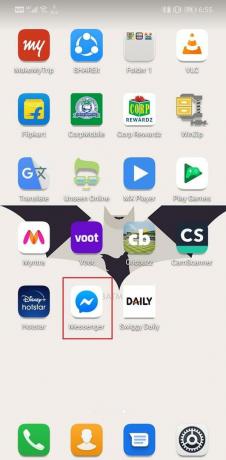
2. Sök nu efter kontakt vars chatt saknas.
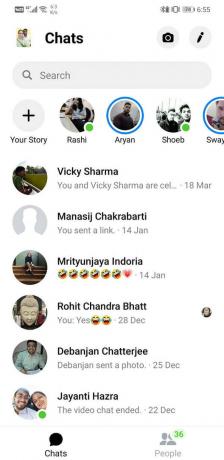
3. Tryck på kontakt och chattfönstret kommer öppna.
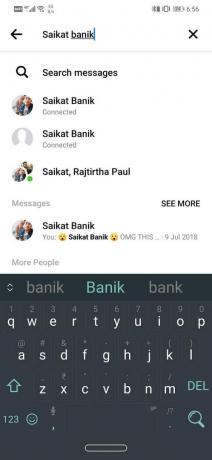
4. För att få tillbaka den här chatten från Archive behöver du bara skicka ett meddelande till dem.
5. Du kommer att se att chatten tillsammans med alla tidigare meddelanden kommer tillbaka till chattskärmen.
Läs också:3 sätt att logga ut från Facebook Messenger
4. Ta emot meddelanden från okända eller oönskade kontakter
Om en person orsakar dig problem genom att skicka onödiga och oönskade meddelanden, då kan du blockera kontakten på Facebook Messenger. Alla som stör kan du sluta göra det genom att följa stegen nedan:
1. Öppna först Messenger-appen på din smartphone.
2. Nu öppna personens chatt det stör dig.
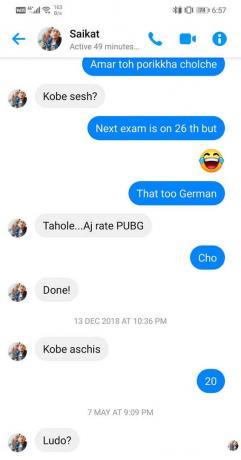
3. Efter det klickar du på "jag"-ikonen längst upp till höger på skärmen.
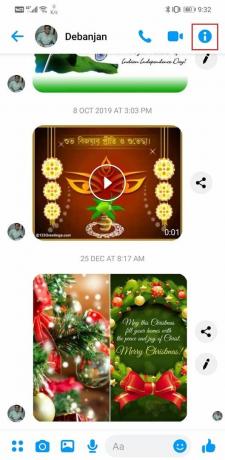
4. Scrolla ner och klicka på Blockeringsalternativ.
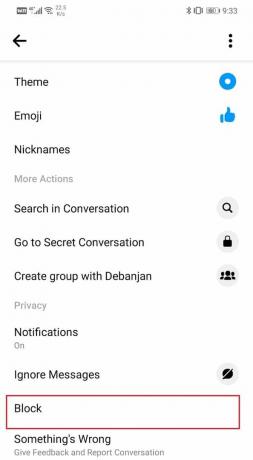
5. Kontakten kommer att blockeras och kommer inte längre att kunna skicka meddelanden till dig.
6. Upprepa samma steg om det finns mer än en kontakt som du vill blockera.
5. Står inför problem i ljud- och videosamtal
Som nämnts tidigare kan Facebook Messenger användas för att ringa ljud- och videosamtal och det också gratis. Allt du behöver är en stabil internetuppkoppling. Om du upplever problem, som att rösten går sönder vid samtal eller dålig videokvalitet, beror det troligen på en dålig internetanslutning eller Problem med Wi-Fi-anslutningen. Försök att stänga av ditt Wi-Fi och anslut sedan igen. Du kan också byta till din mobildata om Wi-Fi-signalstyrkan inte är så stark. Det enklaste sättet att kontrollera din internethastighet är genom att spela upp en video på YouTube. Kom också ihåg att för att få ett smidigt ljud- eller videosamtal måste båda parter ha en stabil internetanslutning. Du kan inte hjälpa det om den andra personen lider av dålig bandbredd.

Förutom att problem som att den låga volymen på hörlurar eller mikrofoner inte fungerar förekommer ganska ofta. Anledningen bakom problem som dessa är mestadels hårdvarurelaterade. Se till att mikrofonen eller hörlurarna är korrekt anslutna. Vissa headset har möjlighet att stänga av ljud eller mikrofon, kom ihåg att stänga av ljudet innan du ringer ett samtal.
6. Facebook Messenger-appen fungerar inte på Android
Nu, om appen slutar fungera helt och kraschar varje gång du öppnar den, så finns det några saker du kan prova. En appkrasch åtföljs vanligtvis av felmeddelandet "Tyvärr har Facebook Messenger slutat fungera.” Prova de olika lösningarna nedan för att fixa Facebook Messenger-problem:
a) Starta om telefonen
Detta är en beprövad lösning som fungerar för många problem. Startar om eller startar om din telefon kan lösa problemet med att appar inte fungerar. Det kan lösa vissa problem som kan lösa problemet. För att göra detta, håll helt enkelt ned strömknappen och klicka sedan på alternativet Starta om. När telefonen har startat om, försök använda appen igen och se om du möter samma problem igen.

b) Rensa cache och data
Ibland blir kvarvarande cachefiler skadade och gör att appen inte fungerar, och att rensa cacheminnet och data för appen kan lösa problemet.
1. Gå till inställningar på din telefon och tryck sedan på Appar alternativ.


2. Välj nu budbärare från listan över appar.

3. Klicka nu på Lagring alternativ.
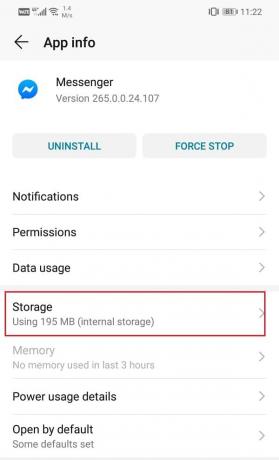
4. Du kommer nu att se alternativen för att rensa data och rensa cache. Klicka på respektive knapp så raderas nämnda filer.

5. Avsluta nu inställningarna och försök använda Messenger igen och se om problemet kvarstår.
c) Uppdatera Android-operativsystemet
En annan lösning på detta problem är att uppdatera Android-operativsystemet. Det är alltid bra att hålla din programvara uppdaterad. Detta beror på att företaget med varje ny uppdatering släpper olika patchar och buggfixar som finns för att förhindra appkrascher.
1. Gå till inställningar på din telefon och tryck sedan på Systemet alternativ.

2. Klicka nu på Programuppdatering.

3. Du hittar ett alternativ att söka efter Mjukvaruuppdateringar. Klicka på det.

4. Nu, om du upptäcker att en mjukvaruuppdatering är tillgänglig, tryck sedan på uppdateringsalternativet.
5. Vänta ett tag medan uppdateringen laddas ner och installeras. Du kanske måste starta om telefonen efter detta. När telefonen startar om, försök använda Messenger igen och se om problemet har lösts eller inte.
d) Uppdatera appen
Nästa sak du kan göra är att uppdatera din app. Problemet med att Messenger inte fungerar kan lösas genom att uppdatera det från Play Store. En enkel appuppdatering löser ofta problemet eftersom uppdateringen kan komma med buggfixar för att lösa problemet.
1. Gå till Play Butik. Längst upp till vänster hittar du tre horisontella linjer. Klicka på dem.


2. Klicka nu på "Mina appar och spel" alternativ.

3. Söka efter budbärare och kontrollera om det finns några väntande uppdateringar.

4. Om ja, klicka sedan på uppdatering knapp.
5. När appen har uppdaterats, försök att använda den igen och kontrollera om den fungerar korrekt eller inte.

Läs också:Fix Kan inte skicka foton på Facebook Messenger
e) Avinstallera appen och sedan installera om den igen
Om appuppdateringen inte löser problemet bör du försöka ge den en nystart. Avinstallera appen och installera den sedan igen från Play Butik. Du behöver inte oroa dig för att förlora dina chattar och meddelanden eftersom det är länkat till ditt Facebook-konto och du kan hämta det efter ominstallation.
1. Öppna inställningar på din telefon.

2. Gå nu till Appar avsnitt och sök efter budbärare och tryck på den.

3. Klicka nu på Avinstallera knapp.
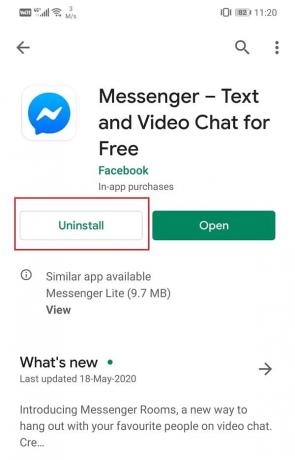
4. När appen har tagits bort laddar du ner och installerar appen igen från Play Butik.
f) Facebook Messenger-appen fungerar inte på iOS
Facebook Messenger-appen kan också stöta på liknande fel på en iPhone. Appkrascher kan inträffa om din enhet inte har en korrekt internetanslutning eller om internminnet tar slut. Det kan också bero på ett programfel eller en bugg. Faktum är att många appar tenderar att inte fungera när iOS uppdateras. Men oavsett orsaken finns det några enkla lösningar som du kan prova när du har problem med Facebook Messenger-appen.
Dessa lösningar påminner ganska mycket om Android. De kan verka repetitiva och vaga men tro mig att dessa grundläggande tekniker är effektiva och kan lösa problemet för det mesta.
Börja med att stänga appen och sedan också ta bort den från avsnittet Senaste appar. Faktum är att det skulle vara bättre om du stängde alla appar som körs i bakgrunden. När det är gjort, öppna appen igen och se om den fungerar som den ska nu.
Efter det, försök att starta om enheten. Detta kan eliminera eventuella tekniska fel som kan ha inträffat på din iOS-enhet. Om appen fortfarande inte fungerar korrekt kan du försöka uppdatera appen från App Store. Söka efter Facebook Messenger på App Store och om det finns en uppdatering tillgänglig, gå vidare med den. Om appuppdateringen inte fungerar kan du också försöka avinstallera appen och sedan installera om den igen från App Store.
Problemet kan också bero på nätverksrelaterade problem. I det här fallet måste du återställa dina nätverksinställningar för att kunna fixa problemet med att Facebook Messenger inte fungerar.
1. Öppna inställningar på din telefon.

2. Välj nu Allmänt alternativ.
3. Klicka här på Återställ alternativ.
4. Klicka slutligen på Återställ nätverksinställningar alternativet och tryck sedan på Bekräfta för att slutföra processen.

Rekommenderad:
- Hur man installerar APK med ADB-kommandon
- Fixa skärminbränning på AMOLED- eller LCD-skärm
Med detta kommer vi till slutet av denna artikel. Vi hoppas att de olika lösningarna som listas här kommer att kunna fixa Facebook Messenger-problem. Men om du fortfarande står inför ett problem kan du alltid skriva till apputvecklarna, vilket skulle vara Facebook i det här fallet. Oavsett om det är Android eller iOS, har App Store en kundklagomålssektion där du kan skriva in dina klagomål och jag är säker på att de kommer att ge dig nödvändig hjälp.



